Stripe AppsгҒ®жҰӮиҰҒгҖҗStripe AppsгҒ§жұәжёҲгғҜгғјгӮҜгғ•гғӯгғјиҮӘеӢ•еҢ–1гҖ‘
Stripe Session2022гҒ§зҷәиЎЁгҒ®гҒӮгҒЈгҒҹStripeAppгҒ«гҒӨгҒ„гҒҰгҖҒе°Һе…Ҙж–№жі•гӮ„е®ҹзҸҫгҒ§гҒҚгӮӢгғҜгғјгӮҜгғ•гғӯгғјгӮ’и§ЈиӘ¬гҒ—гҒҰгҒ„гҒҚгҒҫгҒҷгҖӮ
- 1. Stripe AppгҒЁгҒҜ
- 2. Stripe CLIгҒ®гӮӨгғігӮ№гғҲгғјгғ«
- 3. Stripe Apps CLI гғ—гғ©гӮ°гӮӨгғігӮ’гӮӨгғігӮ№гғҲгғјгғ«
- 4. Stripe AppsгӮ’дҪңжҲҗгҒҷгӮӢ
- 4.1.1. stripe apps start
- 4.1.2. stripe apps add views
- 4.1.3. stripe apps upload
- 5. Stripe AppsгӮ’еӢ•гҒӢгҒ—гҒҰгҒҝгӮӢ
- 6. Stripe AppsгӮөгғігғ—гғ«
- 7. Stripe AppsгӮ«гӮ№гӮҝгғһгӮӨгӮә
- 7.1.1.1. еӨүжӣҙеүҚ
- 7.1.1.2. еӨүжӣҙеҫҢ
- 8. гҒҫгҒЁгӮҒ
Stripe AppгҒЁгҒҜ
гҒҫгҒҡгҒҜгҒҠгҒ•гӮүгҒ„гҖӮAtripa AppsгҒЁгҒҜгҖҒгҖҺStripeгғҖгғғгӮ·гғҘгғңгғјгғүгҒ«иҮӘзӨҫгӮ·гӮ№гғҶгғ гӮ„Stripeгғ‘гғјгғҲгғҠгғјдјҒжҘӯгҒ®гӮўгғ—гғӘгӮұгғјгӮ·гғ§гғігӮ’йҖЈжҗәгҒ•гҒӣзөұеҗҲз®ЎзҗҶгҒҷгӮӢгҖҸгӮ·гӮ№гғҶгғ гҒ§гҒҷгҖӮ
йЎ§е®ўгҒҢеҘ‘зҙ„гҒ«зҪІеҗҚгҒҷгӮӢгҒЁи«ӢжұӮгғ•гғӯгғјгӮ’иҮӘеӢ•зҡ„гҒ«й–Ӣе§ӢгҒ—гҒҹгӮҠгҖҒйЎ§е®ўи©ізҙ°з”»йқўгҒ«гғ‘гғјгғҲгғҠгғјдјҒжҘӯгҒӢгӮүеҸ–еҫ—гҒ—гҒҹжғ…е ұгӮ’иЎЁзӨәгҒ—гҒҹгӮҠгҒҷгӮӢгҒ“гҒЁгҒҢгҒ§гҒҚгҒҫгҒҷгҖӮ
Stripe CLIгҒ®гӮӨгғігӮ№гғҲгғјгғ«
гҒҫгҒ гҒ®е ҙеҗҲгҒҜгҒ“гҒЎгӮүгҒӢгӮү
CLIгӮ’гӮӨгғігӮ№гғҲгғјгғ«гҒ—гҒҹгғҮгӮЈгғ¬гӮҜгғҲгғӘгҒ«з’°еўғеӨүж•°гҒ®гғ‘гӮ№гӮ’йҖҡгҒҷгҒ®гӮ’еҝҳгӮҢгҒӘгҒ„гӮҲгҒҶгҒ«гҒ—гҒҫгҒ—гӮҮгҒҶгҖӮ
Stripe Apps CLI гғ—гғ©гӮ°гӮӨгғігӮ’гӮӨгғігӮ№гғҲгғјгғ«
Stripe AppsгҒҜCLIгғҷгғјгӮ№гҒ§й–ӢзҷәгӮ’иЎҢгҒЈгҒҰгҒ„гҒҸеҝ…иҰҒгҒҢгҒӮгӮӢгҒҹгӮҒгҖҒгҒҫгҒҡгҒҜз’°еўғгӮ’жә–еӮҷгҒ—гҒҫгҒҷгҖӮ
дёӢиЁҳгӮігғһгғігғүгӮ’е®ҹиЎҢгҒҷгӮӢгҒ“гҒЁгҒ§еҝ…иҰҒгҒӘгғ—гғ©гӮ°гӮӨгғігҒҢгӮӨгғігӮ№гғҲгғјгғ«гҒ•гӮҢгҒҫгҒҷгҖӮ
stripe plugin install apps
Stripe AppsгӮ’дҪңжҲҗгҒҷгӮӢ
гҒқгӮҢгҒ§гҒҜгҒҫгҒҡгҒҜгғҶгӮ№гғҲз”ЁгӮўгғ—гғӘгҒЁгҒ—гҒҰгҖҢhelloworldгҖҚгӮўгғ—гғӘгӮ’дҪңжҲҗгҒ—гҒҫгҒҷгҖӮ
stripe apps create helloworld
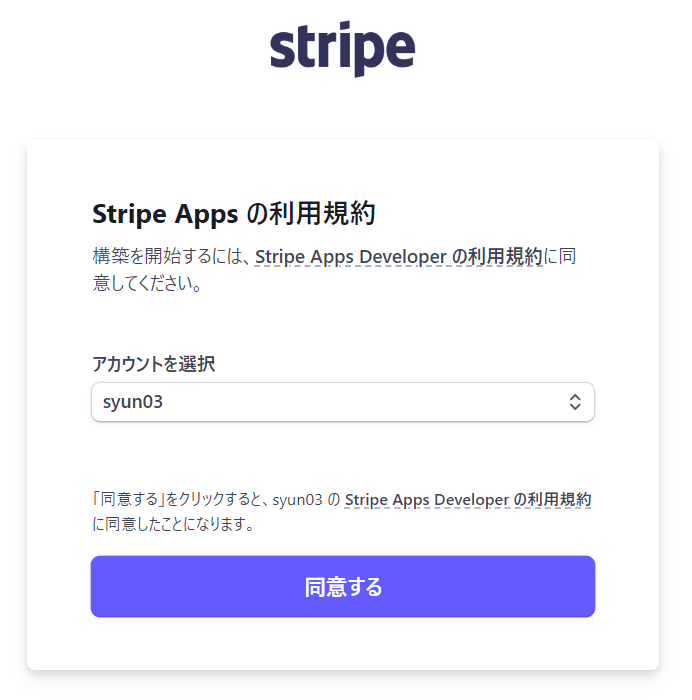
еҗҢж„ҸгҒҷгӮӢгҒЁгӮўгғ—гғӘгҒ®ж§ӢзҜүгҒҢе§ӢгҒҫгӮҠгҒҫгҒҷгҖӮ
гҒ—гҒ°гӮүгҒҸгҒҷгӮӢгҒЁгӮігғһгғігғүгҒҢжӣҙж–°гҒ•гӮҢгҒҫгҒҷгҖӮ
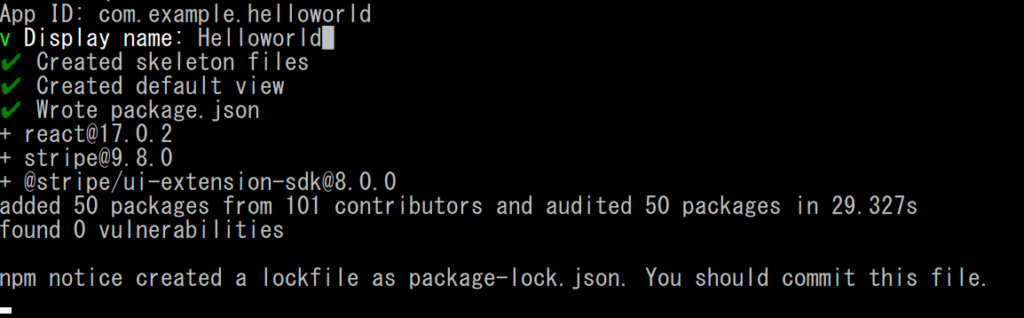
гҒ—гҒ°гӮүгҒҸгҒҷгӮӢгҒЁгӮўгғ—гғӘгҒ®ж§ӢзҜүгҒҢе®ҢдәҶгҒ—гҒҫгҒҷгҖӮ
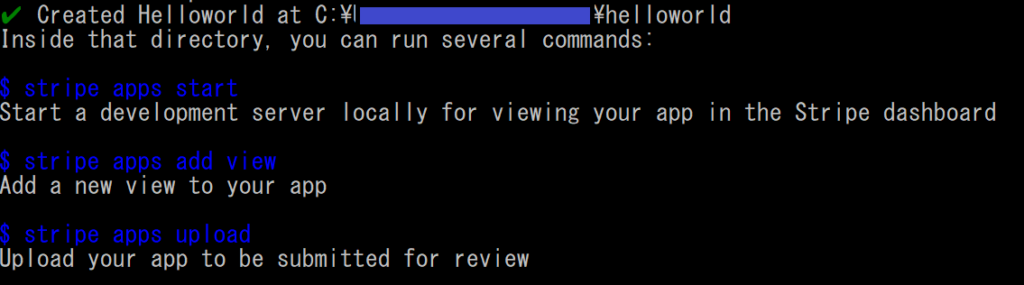
гӮўгғ—гғӘж§ӢзҜүеҫҢгҒ«гҒҜгҖҢгҒ“гҒ“гҒ«гғҮгӮЈгғ¬гӮҜгғҲгғӘгӮ’дҪңжҲҗгҒ—гҒҹгӮҲгҖҚгҒЁж•ҷгҒҲгҒҰгҒҸгӮҢгҒҰгҒ„гҒҫгҒҷгҒӯгҖӮ
йқ’еӯ—гҒ§жӣёгҒ„гҒҰгҒӮгӮӢгӮӮгҒ®гҒҜдё»иҰҒгҒӘгӮігғһгғігғүгҒ®иӘ¬жҳҺгҒ«гҒӘгӮҠгҒҫгҒҷгҖӮ
stripe apps start
й–ӢзҷәгӮөгғјгғҗгӮ’з«ӢгҒЎдёҠгҒ’гҒҰгҖҒгғӯгғјгӮ«гғ«з’°еўғгҒ§гӮўгғ—гғӘгӮ’еӢ•дҪңгҒ•гҒӣгӮӢгҒ“гҒЁгҒҢгҒ§гҒҚгҒҫгҒҷ
stripe apps add views
ж–°гҒ—гҒ„viewгғ•гӮЎгӮӨгғ«гӮ’иҝҪеҠ гҒҷгӮӢгҒ“гҒЁгҒҢгҒ§гҒҚгҒҫгҒҷ
stripe apps upload
з·ЁйӣҶгҒ—гҒҹгғ•гӮЎгӮӨгғ«гӮ’жң¬з•Әз”ЁгҒ«гӮўгғғгғ—гғӯгғјгғүгҒ—гҒҫгҒҷ
гӮігғһгғігғүгӮ’е®ҹиЎҢгҒ—гҒҰгҒ„гҒҹгғҮгӮЈгғ¬гӮҜгғҲгғӘгҒ«ж–°гҒҹгҒ«гӮўгғ—гғӘеҗҚгҒ®гғҮгӮЈгғ¬гӮҜгғҲгғӘгҒҢдҪңжҲҗгҒ•гӮҢгҒҫгҒҷгҖӮгҒ“гҒ®дёӯгҒ«гӮўгғ—гғӘгҒ«еҝ…иҰҒгҒӘгғ•гӮЎгӮӨгғ«гҒҢз”ҹжҲҗгҒ•гӮҢгҒҰгҒ„гҒҫгҒҷгҖӮ
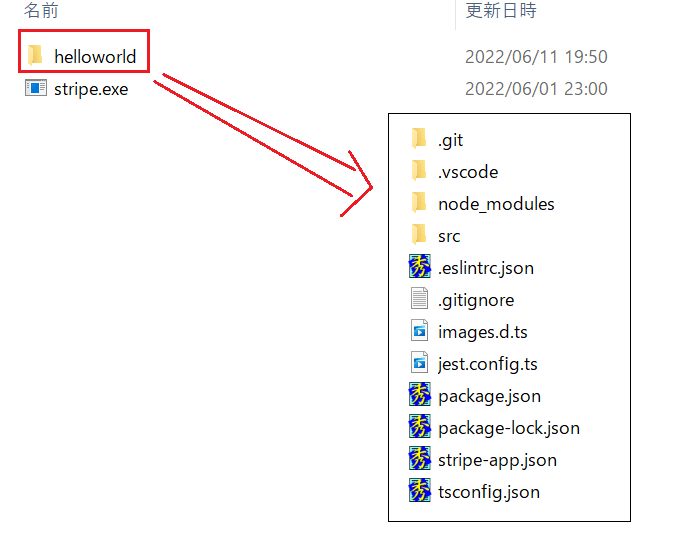
Stripe AppsгӮ’еӢ•гҒӢгҒ—гҒҰгҒҝгӮӢ
гӮўгғ—гғӘгӮ’еӢ•гҒӢгҒҷгҒ«гҒҜгҒҫгҒҡгҖҒдҪңжҲҗгҒ—гҒҹгӮўгғ—гғӘгҒ®гғҮгӮЈгғ¬гӮҜгғҲгғӘгҒ«з§»еӢ•гҒ—гҒҫгҒҷгҖӮ
гҒқгҒ®еҫҢгҒ«гӮўгғ—гғӘе®ҹиЎҢгҒ®гӮігғһгғігғүгӮ’зҷәиЎҢгҒ—гҒҫгҒҷгҖӮ
cd helloworld stripe apps start
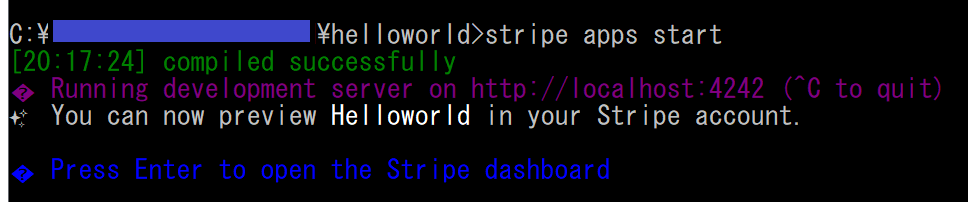
гғ—гғ¬гғ“гғҘгғјгҒ®жүҝиӘҚеҫ…гҒЎгҒ«гҒӘгӮҠгҒҫгҒҷгҖӮEnterгӮ’жҠјгҒ—гҒҰгғ–гғ©гӮҰгӮ¶гӮ’й–ӢгҒҚгҒҫгҒҷгҖӮ
гғ–гғ©гӮҰгӮ¶гҒ«гҒҰжүҝиӘҚгӮ’иЎҢгҒҲгҒ°гҖҒгӮўгғ—гғӘгҒ®гғ—гғ¬гғ“гғҘгғјгҒҢе®ҢдәҶгҒ—StripeгғҖгғғгӮ·гғҘгғңгғјгғүгҒ«гӮўгғ—гғӘгҒҢиӘӯгҒҝиҫјгҒҫгӮҢгҒҫгҒҷгҖӮ
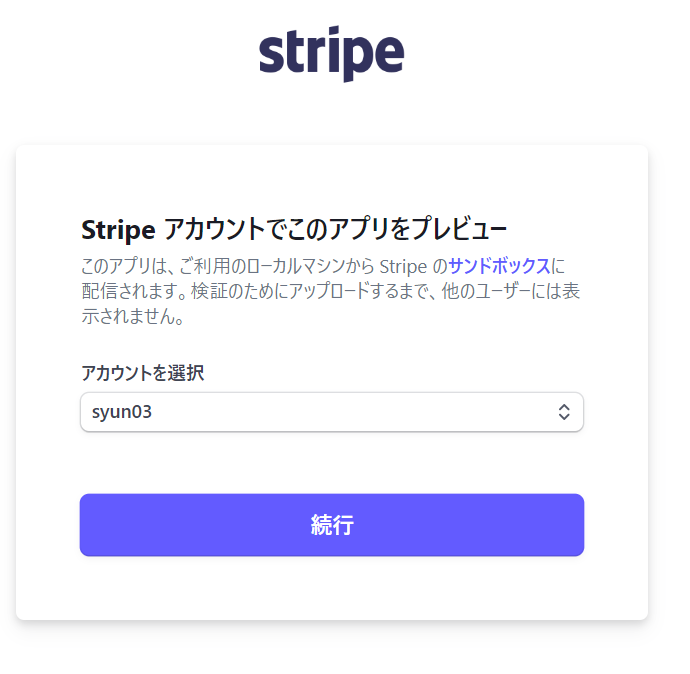
Stripe AppsгӮөгғігғ—гғ«
гғҶгӮ№гғҲгҒ§дҪңжҲҗгҒ—гҒҹStripe AppsгҒҢгҒ©гҒ®гӮҲгҒҶгҒ«иЎЁзӨәгҒ•гӮҢгӮӢгҒӢгӮ’StripeгғҖгғғгӮ·гғҘгғңгғјгғүгҒ§зўәиӘҚгҒ—гҒҫгҒҷгҖӮ
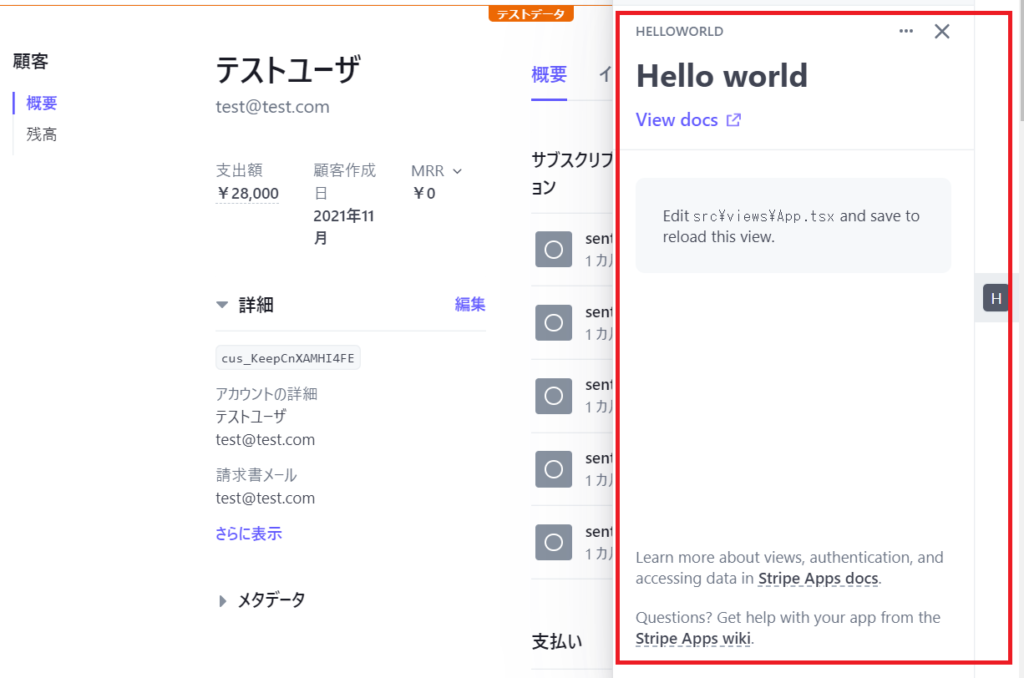
гҒҚгҒЎгӮ“гҒЁиЎЁзӨәгҒ•гӮҢгҒҰгҒ„гҒҫгҒҷгҒӯгҖӮ
Appгғ“гғҘгғјгҒҜйЎ§е®ўи©ізҙ°гғҡгғјгӮёгҒ§гҒ®гҒҝжңүеҠ№гҒ«гҒӘгҒЈгҒҰгҒ„гҒҫгҒҷгҖӮ
Stripe AppsгӮ«гӮ№гӮҝгғһгӮӨгӮә
гӮўгғ—гғӘгӮ’гӮ«гӮ№гӮҝгғһгӮӨгӮәгҒҷгӮӢгҒҹгӮҒгҒ«гҒҜгҖҒгӮўгғ—гғӘж§ӢзҜүжҷӮгҒ«з”ҹжҲҗгҒ•гӮҢгҒҹгғ•гӮЎгӮӨгғ«гӮ’з·ЁйӣҶгҒ—гҒҰгҒ„гҒҚгҒҫгҒҷгҖӮ
гҒҫгҒҡгҒҜгӮҝгӮӨгғҲгғ«гҒ®гҖҢHello WorldгҖҚгӮ’еӨүжӣҙгҒ—гҒҫгҒ—гӮҮгҒҶ
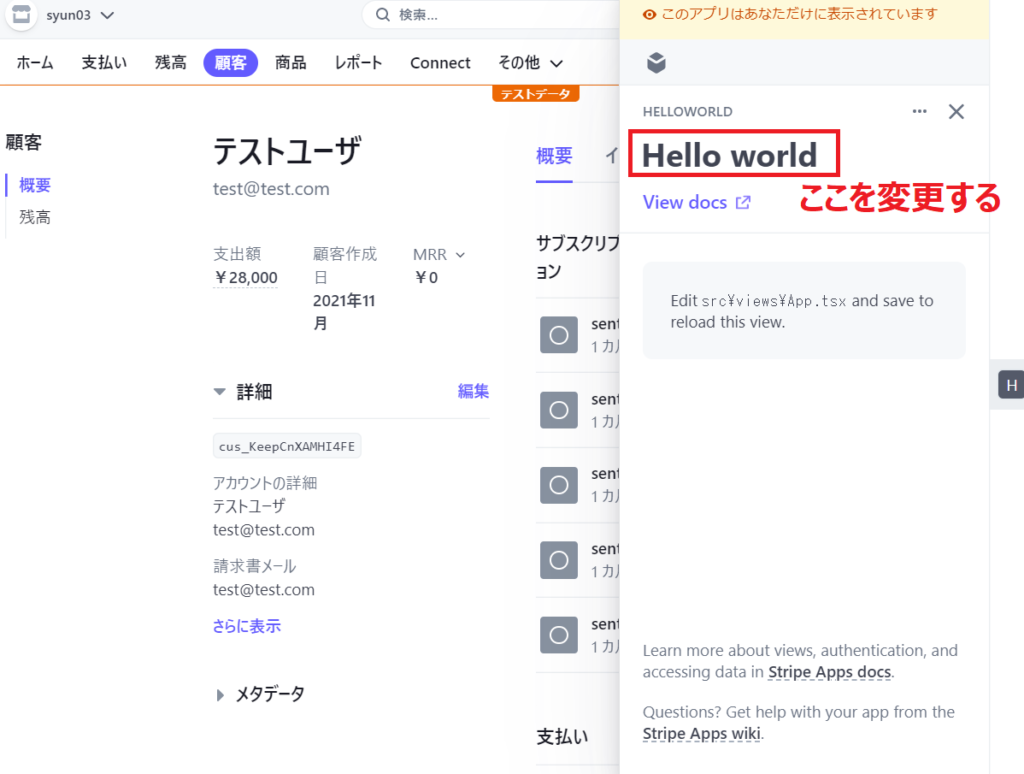
еӨүжӣҙгҒҷгӮӢгҒ®гҒҜApp.tsxгҒ§гҒҷ
еӨүжӣҙеүҚ
const App = ({ userContext, environment }: ExtensionContextValue) => {
return (
<ContextView
title="Hello world"
brandColor="#F6F8FA" // replace this with your brand color
brandIcon={BrandIcon} // replace this with your brand icon
externalLink={{
label: "View docs",
href: "https://stripe.com/docs/stripe-apps"
}}
>
еӨүжӣҙеҫҢ
const App = ({ userContext, environment }: ExtensionContextValue) => {
return (
<ContextView
title="my dashboard"
brandColor="#F6F8FA" // replace this with your brand color
brandIcon={BrandIcon} // replace this with your brand icon
externalLink={{
label: "View docs",
href: "https://stripe.com/docs/stripe-apps"
}}
>
й–ӢзҷәгӮөгғјгғҗгӮ’е®ҹиЎҢгҒ—гҒҹзҠ¶ж…ӢгҒ§гҒӮгӮҢгҒ°App.tsxгғ•гӮЎгӮӨгғ«гӮ’з·ЁйӣҶгҒ—гҒҹеҶ…е®№гҒҢгҒҷгҒҗгҒ«еҸҚжҳ гҒ•гӮҢгҒҫгҒҷгҖӮ
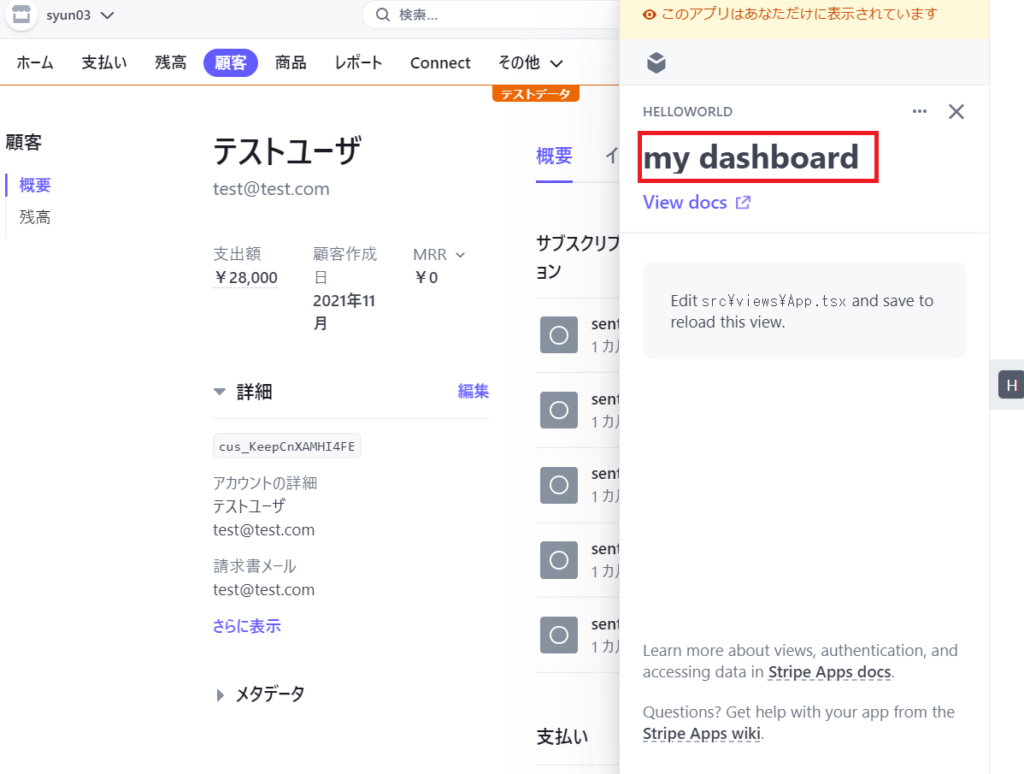
гҒ“гӮҢгҒ§viewгғ•гӮЎгӮӨгғ«гҒ®з·ЁйӣҶж–№жі•гӮӮгӮҸгҒӢгӮҠгҒҫгҒ—гҒҹгҒӯгҖӮ
гҒҫгҒЁгӮҒ
Stripe AppsгҒҜжұәжёҲгҒ«й–ўйҖЈгҒҷгӮӢжҘӯеӢҷгӮ’иҮӘеӢ•еҢ–гҒ§гҒҚгӮӢгҒӘгҒ©гҖҒеӨҡгҒҸгҒ®еҸҜиғҪжҖ§гӮ’з§ҳгӮҒгҒҰгҒ„гҒҫгҒҷгҖӮ
д»ҠеӣһгҒҜStripe AppsгҒ«ж…ЈгӮҢгӮӢгҒҹгӮҒгҒ«гғҶгӮ№гғҲгӮўгғ—гғӘгҒ®ж§ӢзҜүгҒҫгҒ§иЎҢгҒ„гҒҫгҒ—гҒҹгҒҢгҖҒд»ҠеҫҢгҒҜжң¬ж јзҡ„гҒ«гғҜгғјгӮҜгғ•гғӯгғјгҒ®ж§ӢзҜүгҒӘгҒ©гӮ’иЎҢгҒЈгҒҰгҒ„гҒҚгҒҫгҒҷгҖӮ


